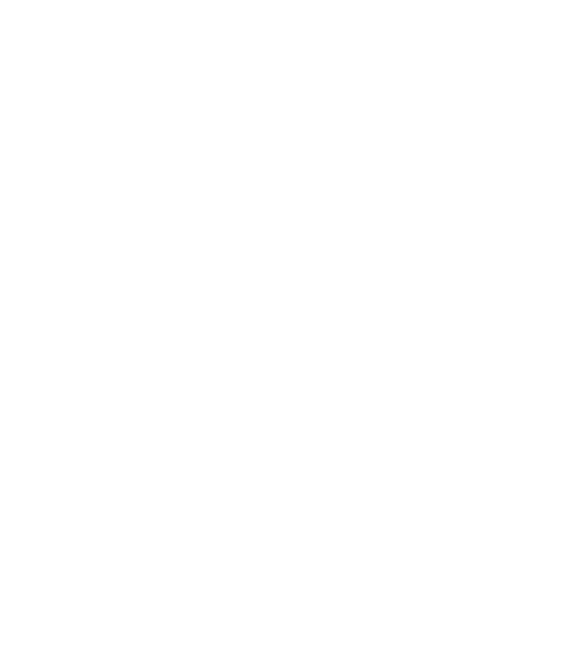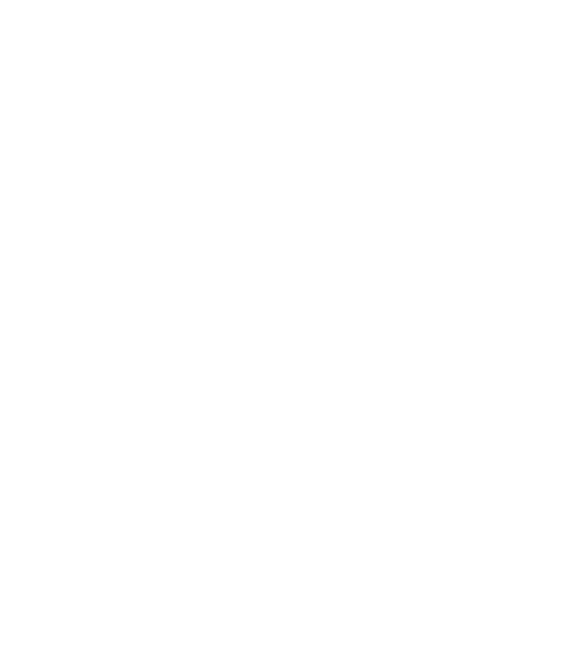
6
LG GD900 | Gebruikershandleiding
Inhoud
De snelheid van de video wijzigen ...72
Verduistering toevoegen ......................72
Multimedia................................................73
Afbeeldingen ...........................................73
Optiemenu Mijn afbeeldingen ...........73
Een foto verzenden.................................74
Een afbeelding gebruiken ....................74
Een afbeelding afdrukken ....................75
Een afbeelding verplaatsen of
kopiëren ......................................................75
Een diavoorstelling maken ..................75
De geheugenstatus controleren ........76
Geluiden .....................................................76
Een geluid gebruiken .............................76
Video’s ..........................................................76
Een videoclip verzenden ......................77
Mijn games & applicaties ......................77
Een spelletje spelen ................................77
Het optiemenu gebruiken ...................77
Een Java-spelletje en - toepassing
installeren ..................................................78
Het menu M-Toy ......................................78
Flash-inhoud .............................................78
SWF-/SVG-bestanden weergeven .....78
Documenten .............................................78
Een bestand weergeven .......................79
Een bestand overbrengen naar de
telefoon .......................................................79
Overige ........................................................79
Een lm maken .........................................80
Muziek .........................................................80
Muziekbestanden overbrengen naar
de telefoon ................................................81
Een muzieknummer afspelen .............81
Een afspeellijst maken ...........................82
Een afspeellijst verwijderen .................82
De radio gebruiken .................................82
Zoeken naar radiostations ...................83
Kanalen opnieuw instellen ..................84
Luisteren naar de radio .........................84
Wees e ciënt
Organiser ................................................... 85
Een gebeurtenis toevoegen aan de
agenda ........................................................85
De standaardagendaweergave
wijzigen .......................................................86
Een item toevoegen aan de
takenlijst .....................................................86
Datumzoeker gebruiken .......................86
Een alarm instellen..................................87
Een memo toevoegen ...........................87
Spraakrecorder .........................................87
Een geluid of stem opnemen ..............88
Een spraakopname verzenden ...........88
De rekenmachine gebruiken ..............89
Een eenheid converteren .....................89
De stopwatch ............................................89
PC
T
H